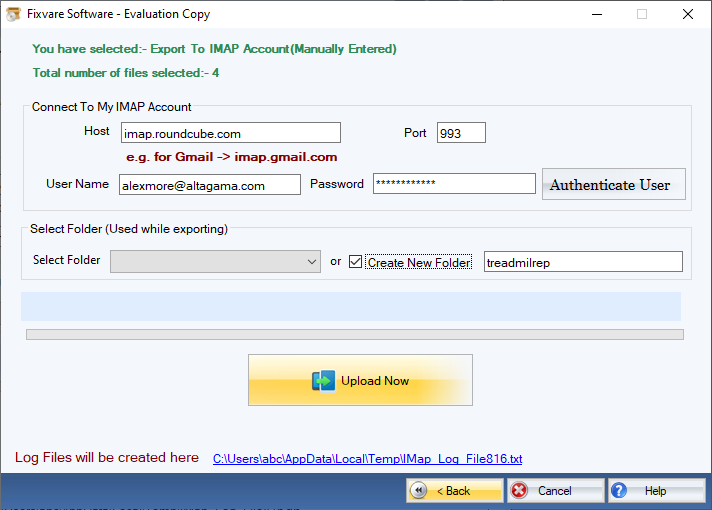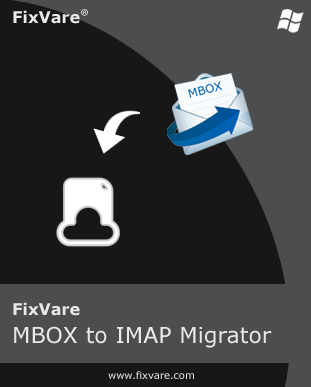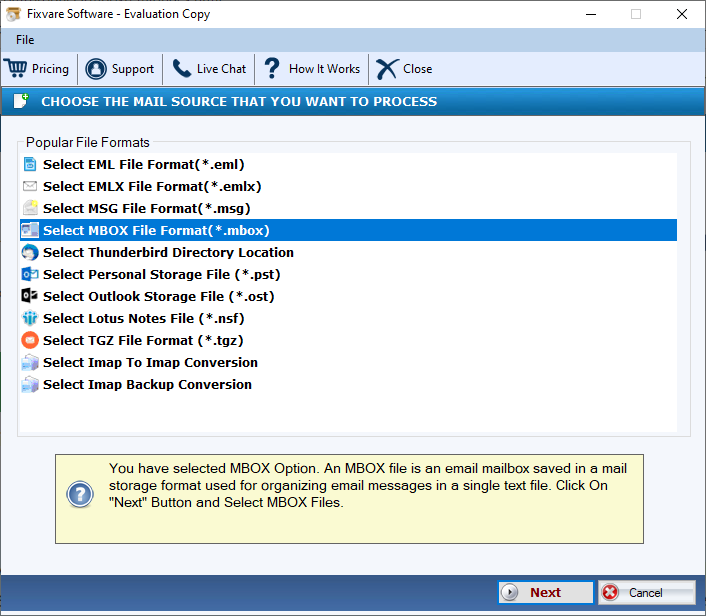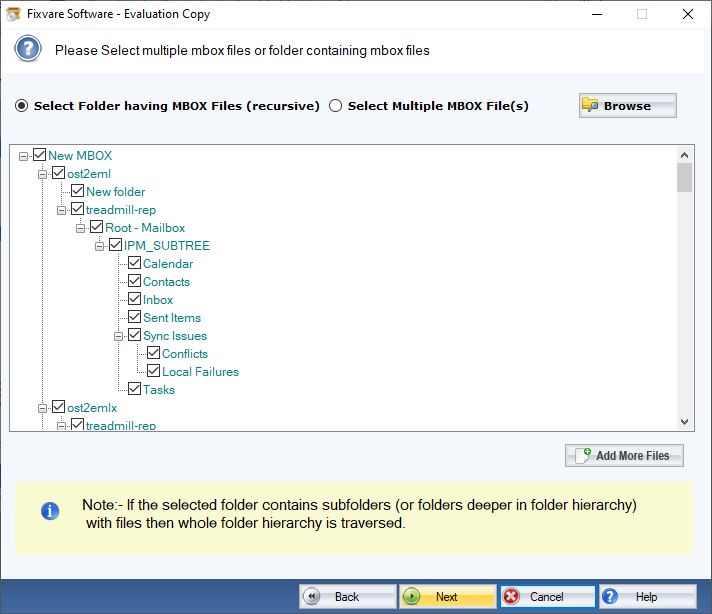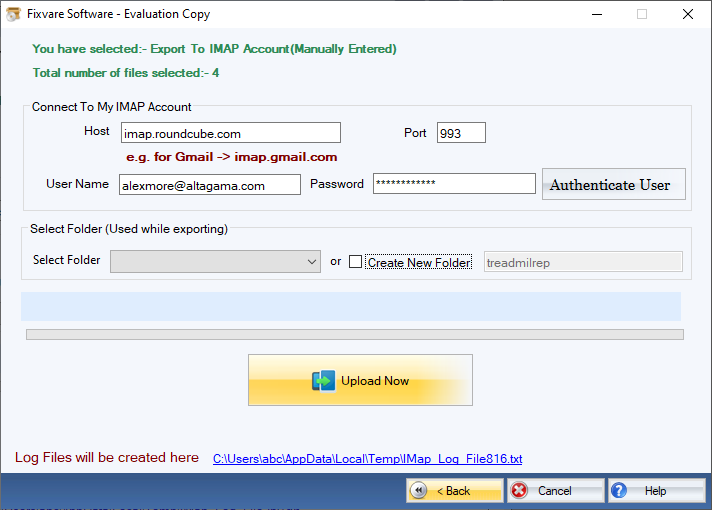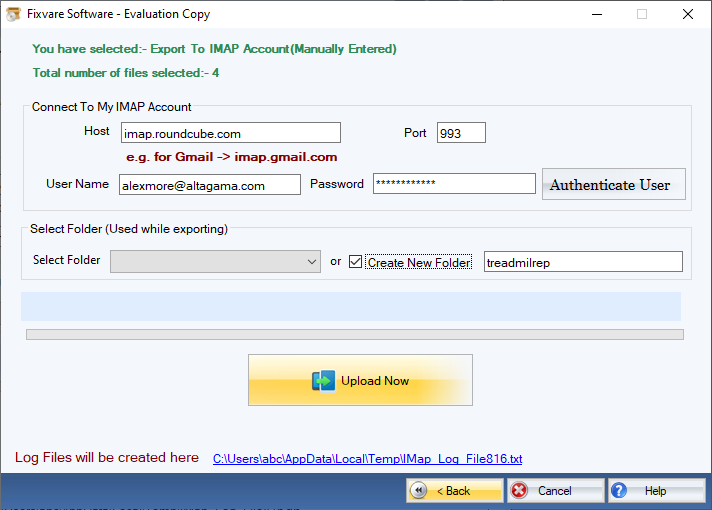Wie es funktioniert?
Überprüfen Sie die schrittweise Vorgehensweise zum Importieren von MBOX in das IMAP-Konto.
Schritt 1: Herunterladen, installieren und Führen Sie FixVare MBOX to IMAP Migrator aus.
- Wählen Sie die E-Mail-Quelle: Wählen Sie das MBOX-Dateiformat (*.mbox) und klicken Sie auf die "nächste" Schaltfläche.
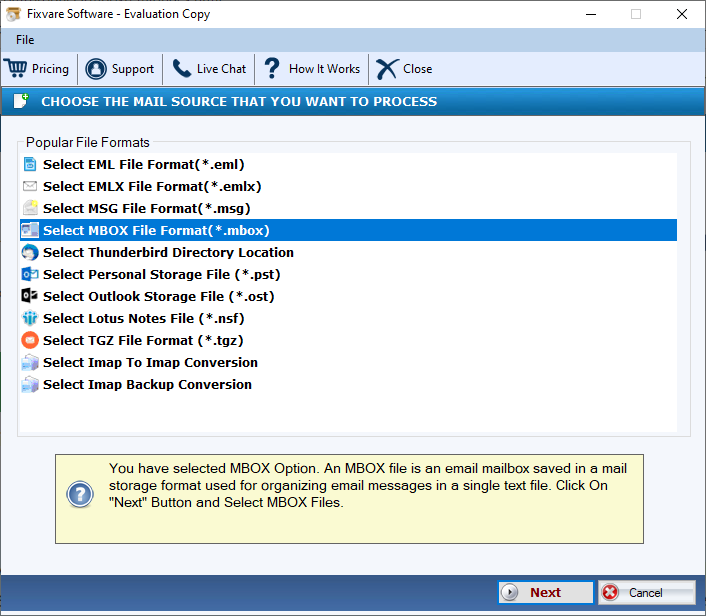
Schritt 2: Wählen Sie nacheinander einzelne oder mehrere MBOX-Dateien oder Ordner mit MBOX-Dateien aus.
- Es gibt zwei Möglichkeiten, MBOX-Dateien auszuwählen.
- Ordner mit MBOX-Dateien auswählen (rekursiv): Wählen Sie diese Option, um den vollständigen Ordner mit MBOX-Dateien auszuwählen.
- Wählen Sie mehrere MBOX-Dateien aus: Wählen Sie diese Option, um einzelne oder mehrere MBOX-Dateien auszuwählen.
- Click on the "nächste" Schaltfläche.
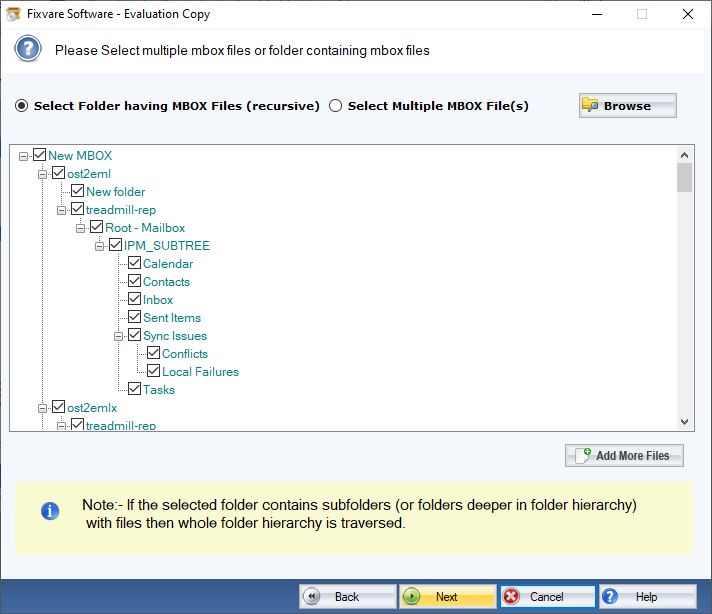
Schritt 3: Wählen Sie die Exportoption für IMAP
- Wählen "In IMAP-Konto exportieren (manuell eingegeben)" Option und klicken Sie auf die "nächste" Schaltfläche.

Schritt 4: Verbinden Sie die Software mit dem IMAP-Konto.
- Gastgeber: Geben Sie das Host-Konto wie für Google Mail imap.gmail.com ein
- Nutzername: Geben Sie die IMAP-Kontoadresse ein.
- Passwort: Geben Sie das Passwort für das IMAP-Konto ein.
Klicken Sie auf die "Benutzer authentifizieren" Schaltfläche, um die Software mit dem IMAP-Konto zu verbinden.
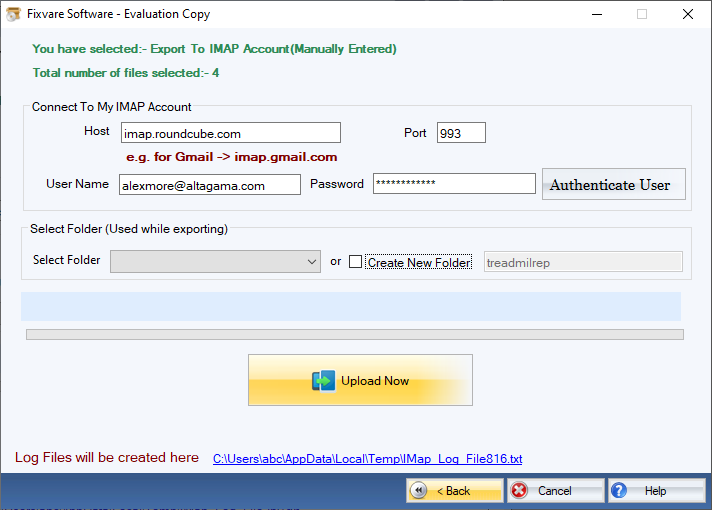
Schritt 5: Importieren Sie MBOX in ein IMAP-Konto.
- Ordner auswählen: Mit dieser Option können Sie eine MBOX-Datei in einen vorhandenen Ordner importieren.
- Neuen Ordner erstellen: Mit dieser Option können Sie MBOX importieren, indem Sie einen neuen Ordner erstellen.
Klicken Sie auf die "Jetzt hochladen" Schaltfläche, um MBOX in ein IMAP-Konto hochzuladen.